Windows’ta Chrome tarayıcı önbelleği nasıl temizlenir
Windows’ta Chrome tarayıcı önbelleği nasıl temizlenir
Tarayıcı önbelleği nedir?
Tarayıcı önbellekleri, aslında görüntüler gibi önceden taranan dosyaların kopyaları olan geçici dosyalar, kullanıcının İnternet’te daha hızlı gezinmesine yardımcı olur. Örneğin, görüntü önbellekleri bilgisayarda bir sayfada gezinirken yerel olarak depolanır ve kullanıcı aynı görüntüye sahip aynı sayfaya (veya aynı görüntüye sahip başka bir sayfaya) göz atmaya çalıştığında, tarayıcı ilgili görüntüyü önbelleğe alır. karşılaştırma algoritmaları ve ardından kullanıcıya gösterir. Bu durumda daha önce izlenen görüntü ikinci kez indirilmeyecek ve bu nedenle web sayfalarının gezinme hızı önemli ölçüde artacaktır.
Belirli bir program için birçok önbellek dosyasının oluşturulması, yavaşlama ve performansının bozulması dahil olmak üzere birçok soruna neden olacaktır. Web’de gezinme alanında daha iyi bir deneyim yaşamanız için Chrome tarayıcıda birçok önbellek dosyası saklanmaktadır ve bu işlem bir süre sonra sizi birçok sorunla karşı karşıya bırakabilir.
Bilgisayarınızda varsayılan tarayıcınız olarak Chrome kullanıyorsanız, zaman zaman bu programın önbelleğini temizlemek daha iyidir.
Tarayıcı önbelleğini temizlemek sadece Chrome tarayıcı için değil, diğer internet tarayıcılarında da benzer yöntemler uygulayarak tarayıcıda saklanan bilgileri silebilirsiniz.
Google Chrome tarayıcısında önbellek nasıl temizlenir
– Önce Google Chrome tarayıcısını çalıştırın. Şimdi, sağ üst köşeden Google Chrome menüsünü açın.
– Açılan pencerede Ayarlar’a tıklayın.
Windows’ta Chrome tarayıcı önbelleği nasıl temizlenir
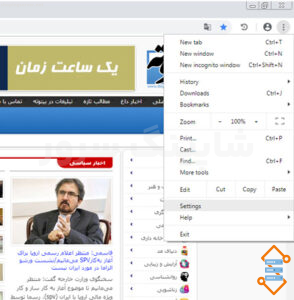
– Sayfanın en altına gidin ve gelişmiş’e tıklayın.
– Gizlilik bölümüne gidin ve Tarama verilerini temizle’ye tıklayın.
– Şimdi Tarama verilerini temizle adlı bir pencere açılacaktır.
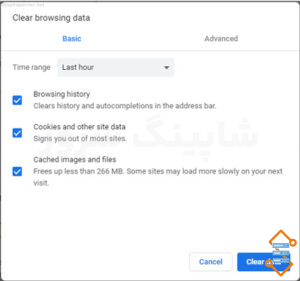
– Zaman aralığı bölümünde, önbelleklerin saklanacağı zaman aralığını seçebilirsiniz. Tüm önbellekleri temizlemek için zamanın başlangıcı seçeneğini seçin.
– Şimdi Önbelleğe alınmış resimler ve dosyalar seçeneğini seçin ve ardından Verileri temizle’ye tıklayın.
Temizleme işlemi bittikten sonra ilgili pencere kapatılacaktır.
Daha iyi eğitim için aşağıdaki videoyu kullanabilirsiniz.
